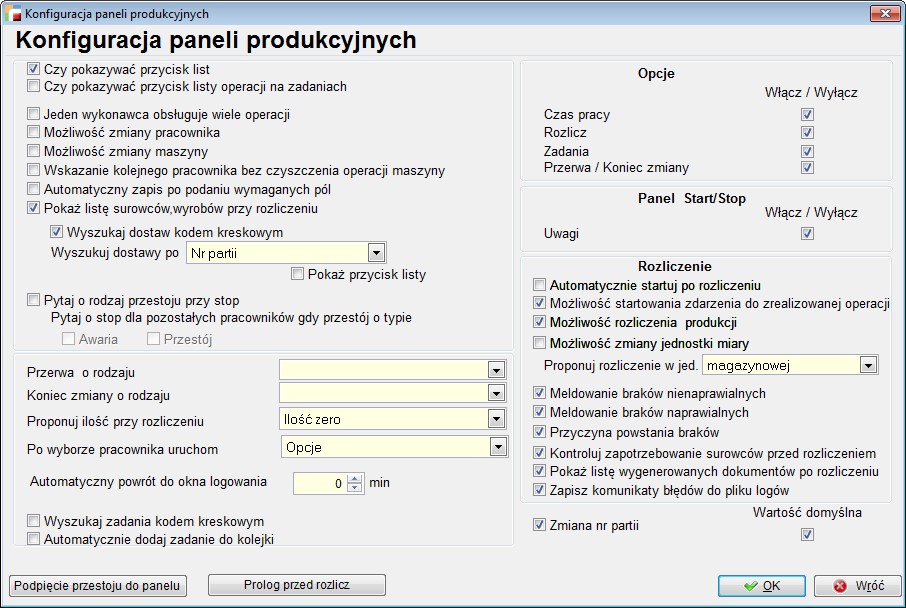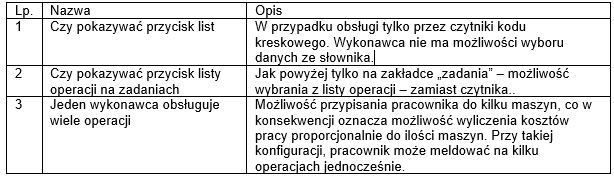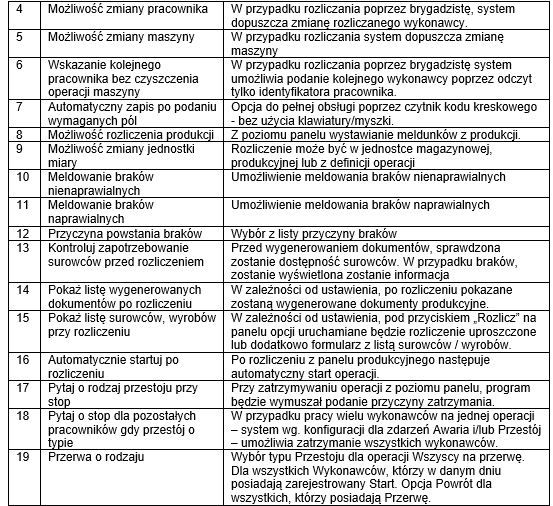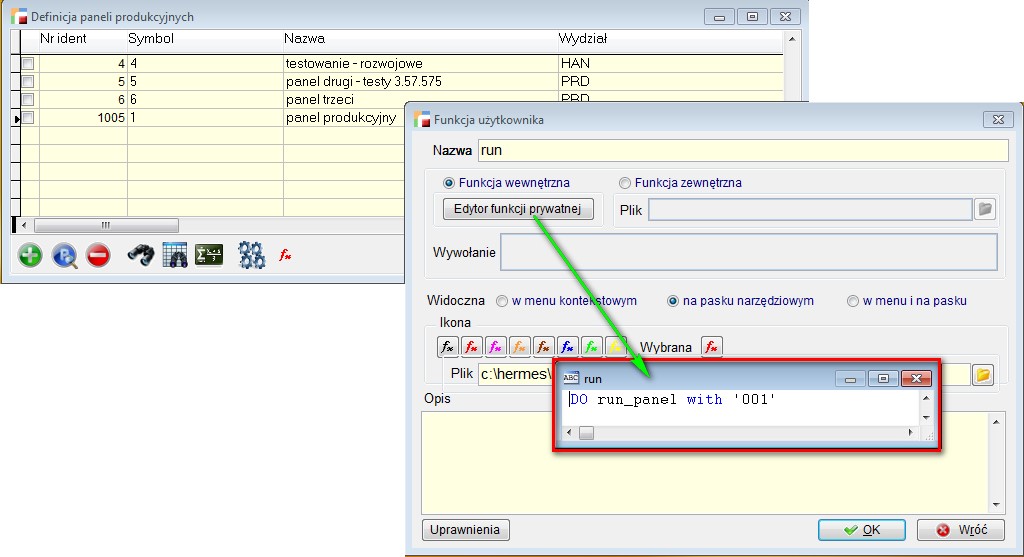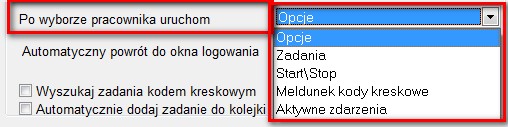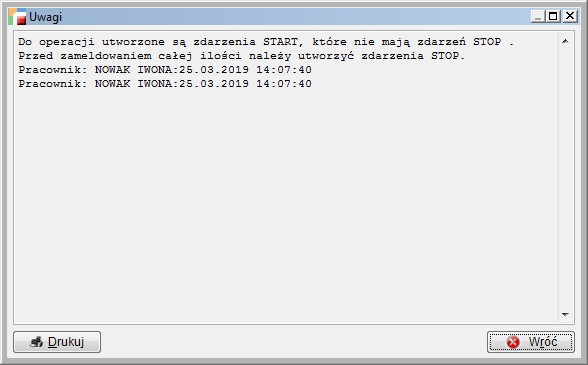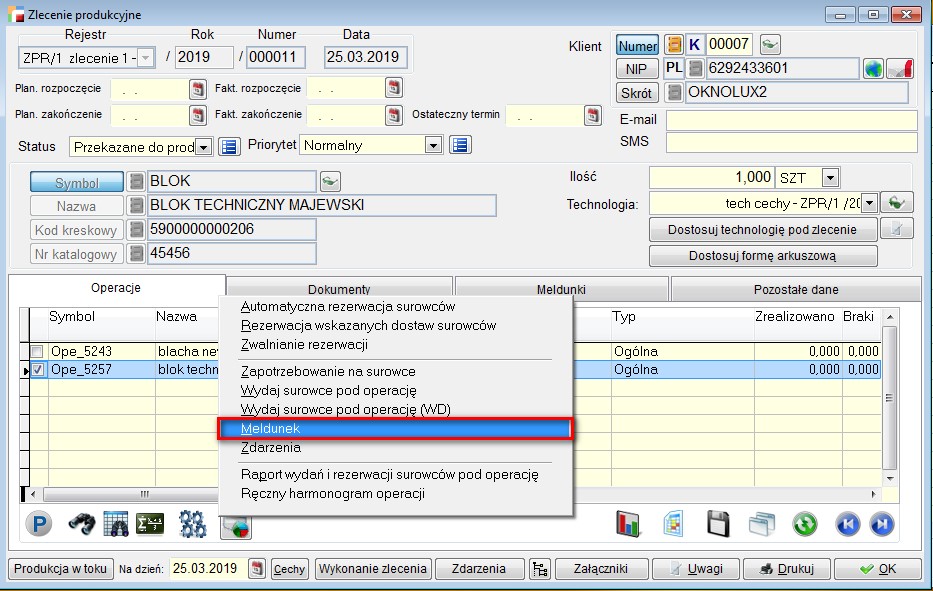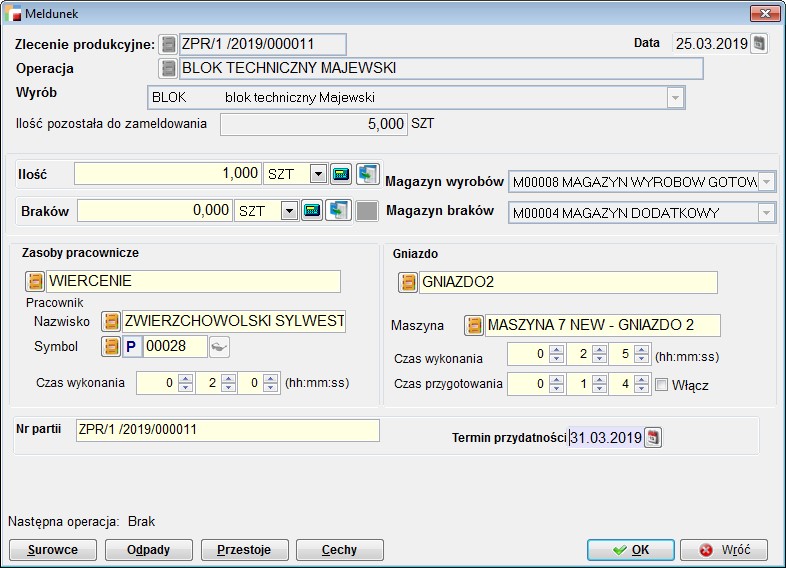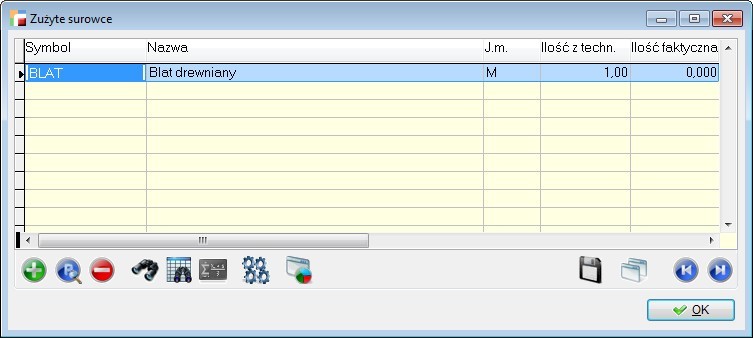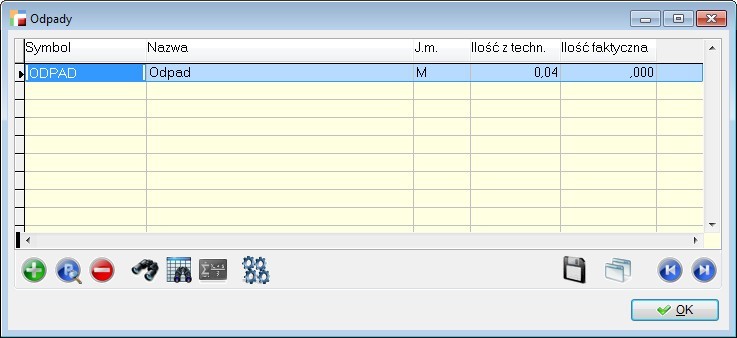2.1 Wstęp
Moduł Zarządzanie Produkcją to jedna z części Zintegrowanego Systemu Zarządzania humansoft HermesSQL, wspomagającego przygotowanie i realizację procesów produkcyjnych.
Program HermesSQL to nowoczesny program, który pozwala właściwie zorganizować produkcję, usprawnić „łańcuch dostaw” i maksymalnie wykorzystać posiadane środki produkcji oraz zasoby ludzkie. Umożliwia pełną identyfikację procesów produkcyjnych wraz z łatwym śledzeniem surowców i wyrobów gotowych na wszystkich etapach produkcji.
Moduł Zarządzanie produkcją jest dość autonomiczny w stosunku do całości systemu, jednak potrafi ściśle współpracować z pozostałymi opcjami programu. Funkcjonalność modułu przede wszystkim dopełniają Zamówienia na sprzedaż.
2.2 Podział produkcji
Od 1 marca moduł – Zarządzanie Produkcją został podzielony na 4 moduły:
- Zarządzanie produkcją
- Plan produkcji
- Harmonogram operacji
- Panele produkcyjne
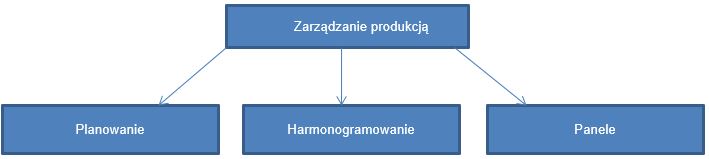
Zarówno Planowanie, Harmonogramowanie czy Panele nie mogą istnieć bez głównego – podstawowego modułu „Zarządzania produkcją”. W celu zaznajomienia się z powyższymi modułami polecamy najpierw lekturę głównego podręcznika do Zarządzania produkcją. Omówione są tam etapy produkcji, dokumenty produkcyjne, sposoby definiowania, dodawania konkretnych dokumentów do systemu.
2.3 Panele produkcyjne – wprowadzenie
Moduł Panele służy do rejestracji zdarzeń bezpośrednio na produkcji poprzez wykonawców lub brygadzistów.
Panel produkcyjny jest stałym składnikiem systemu Hermes SQL.
Służy tylko do rejestracji zdarzeń produkcyjnych, a edycja danych możliwa jest z poziomu modułu Zarządzanie Produkcją -> Rozlicz. -> rejestracja zdarzenia
Uruchomienie pobiera licencję kliencką tj.: każdy panel wymaga osobnej licencji klienckiej do pracy w tym samym czasie
Należy zdefiniować :
– dla każdego z paneli zdefiniować operatora z hasłem np.: o symbolu PAN1 – panel 1
– Profil operatora np.: Panel – ograniczone uprawnienia
– stację roboczą dla każdego panelu
– panel produkcyjny
Uruchomienie wymaga edycji skrótu na pulpicie
Link do uruchomienia np. :“C:\Hermes SQL\Hermes_sql.exe” “R1″ ” PAN1″ “PAN1PASS” “” “901”
gdzie:
R1 – symbol firmy w Hermes SL
PAN1 – symbol operatora
PAN1PASS – hasło dla w/w operatora
901 – symbol stacji roboczej
Identyfikacja wykonawcy odbywa się poprzez odczyt kodu pracownika podczas pracy
Uwaga: Profile operatorów zdefiniowanych dla paneli produkcyjnych należy wykluczyć w Ustawieniach globalnych -> Pobieranie kursów walut -> Kto może pobierać na starcie programu.
2.4 Moduł Panele – podstawowe funkcje
Po zainstalowaniu modułu „Panele” w menu TPP pojawi się opcja Panele produkcyjne: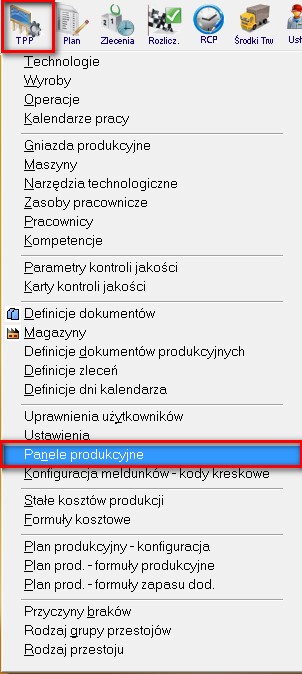
Przystępujemy do definiowania paneli produkcyjnych:
Należy nadać identyfikator, nazwę panelu, wydział, stacje roboczą oraz checkbox – czy jest to panel mobilny.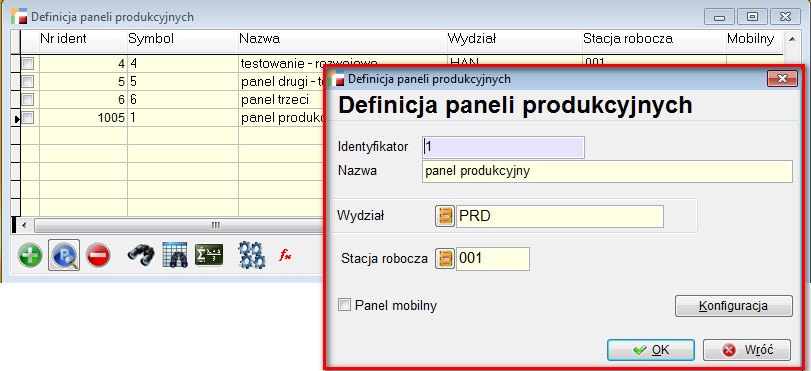

2.5 Konfiguracja paneli produkcyjnych
W celu określenia indywidualnych założeń panelu należy odpowiednio skonfigurować panel produkcyjny. Z menu TPP – wybieramy – panele produkcyjne – konfiguracja.
2.6 Panel produkcyjny
Uruchomienie panelu jest możliwe od razu podczas uruchomiania programu – w zależności od konfiguracji (patrz pkt.3) lub po dodaniu własnej funkcji użytkownika.
Uruchomienie panelu:
Pojawia się przycisk listy pracowników – wybieramy tu pracownika produkcyjnego.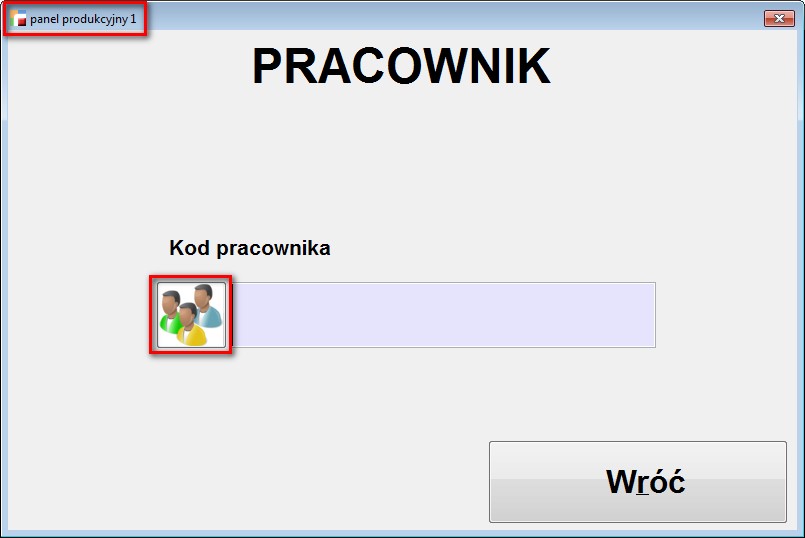

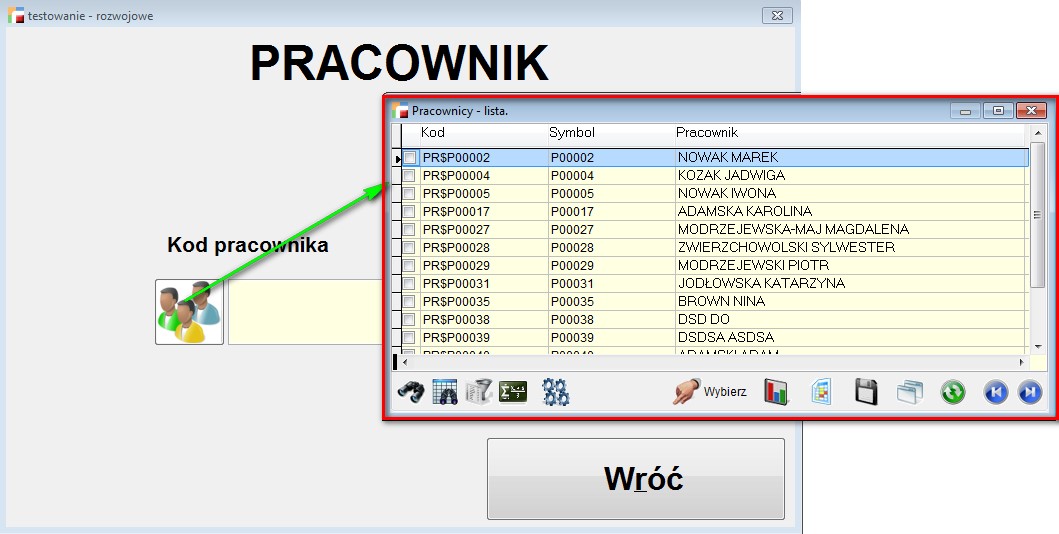
Po wyborze pracownika w zależności jak ustawiliśmy parametry w konfiguracji może uruchomić się lista zdarzeń, meldunki czy zadania.
Jeśli wybierzemy z listy „Opcje” mamy poniży ekran.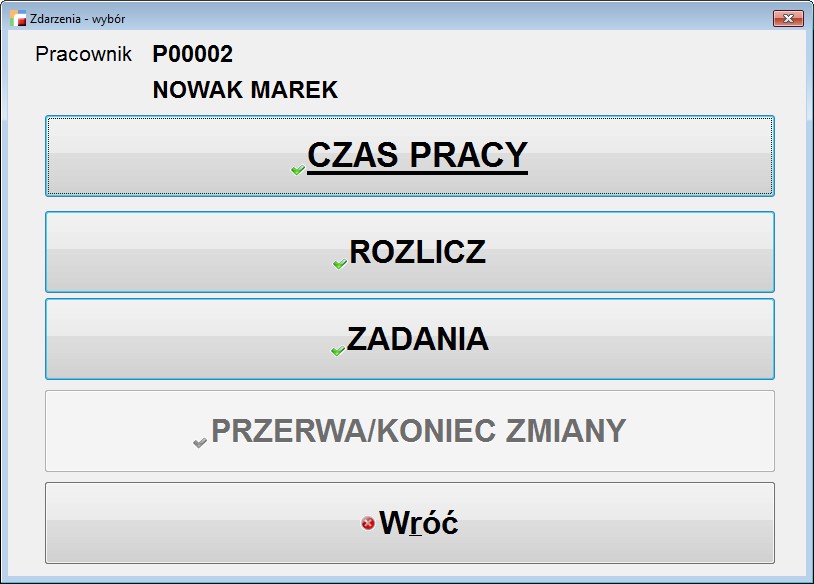

- Z menu wybieramy „Czas pracy”
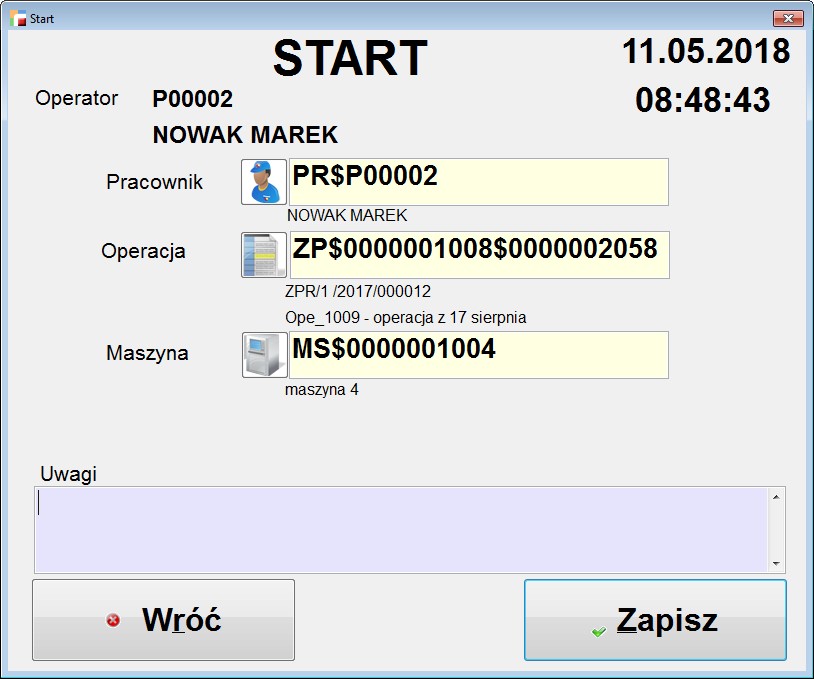
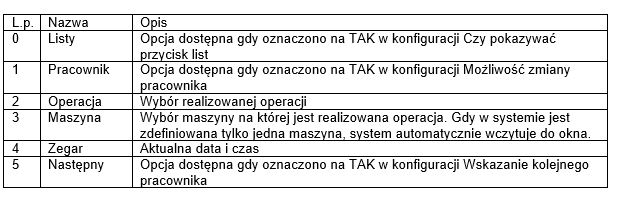
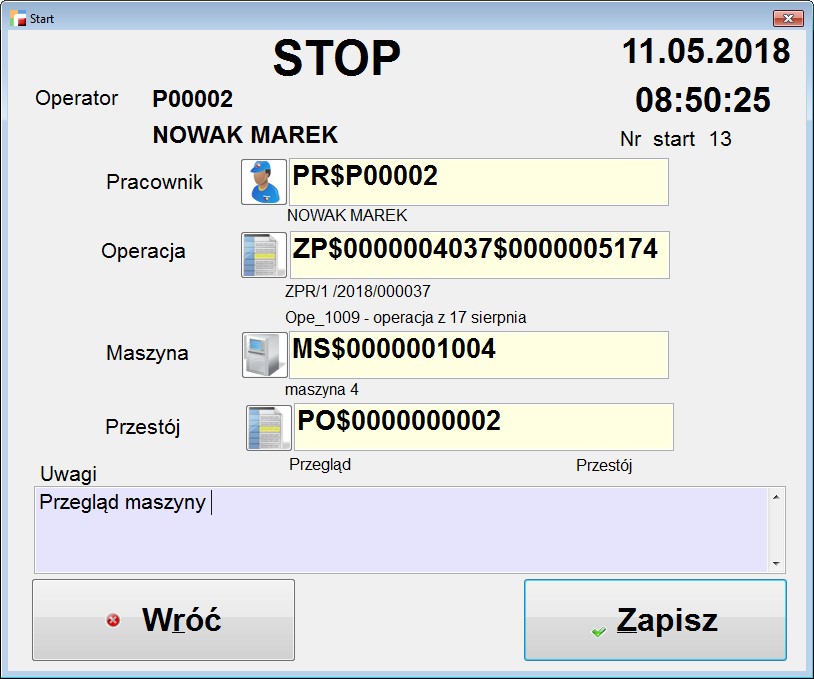
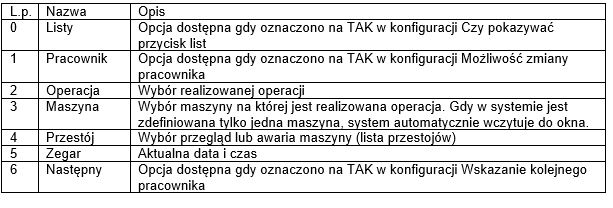 W przypadku gdy w konfiguracji oznaczono na NIE : Jeden wykonawca
W przypadku gdy w konfiguracji oznaczono na NIE : Jeden wykonawca
W przypadku gdy wskazany pracownik posiada zarejestrowany Start system automatycznie wchodzi w tryb STOP .
Należy podać przyczynę Przestoju.
W przypadku gdy w konfiguracji oznaczono na TAK : Jeden wykonawca
System wymaga podania operacji oraz maszyny.WAŻNE!!!
Panel produkcyjny może być obsługiwany bez myszki oraz klawiatury tylko poprzez odczyt kodów kreskowych wg konfiguracji;
Tylko zaznaczone Automatyczny zapis po podaniu wymaganych pól.Rozlicz
Przedstawiona tu jest lista uruchomionych operacji.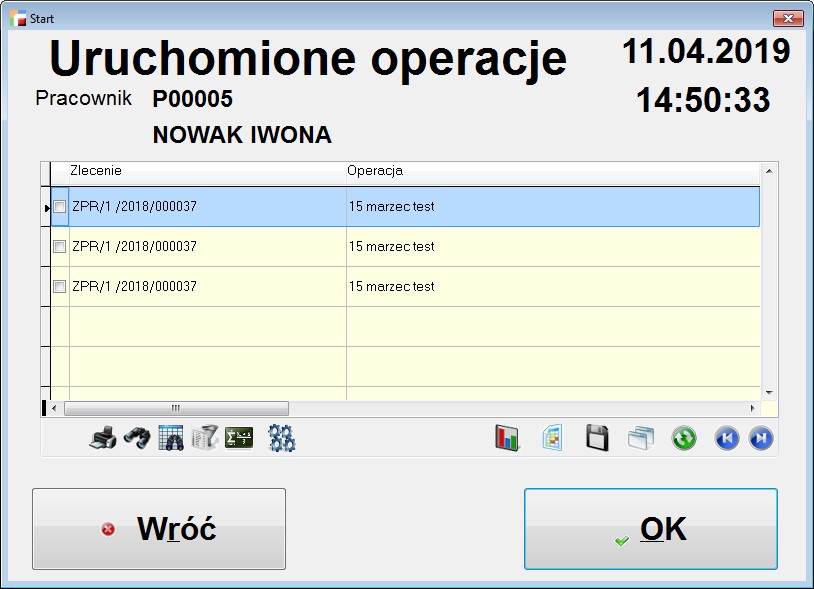
Po wybraniu można rozliczyć wyroby.
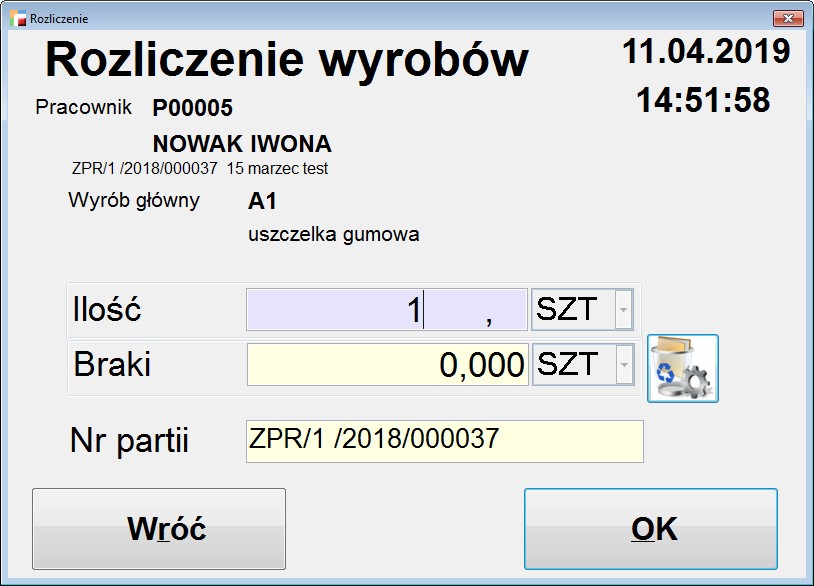
Po uzupełnieniu pół możemy przystąpić do rozliczenia.
Mamy 4 zakładki:- wyroby,
- braki,
- surowce,
- odpady
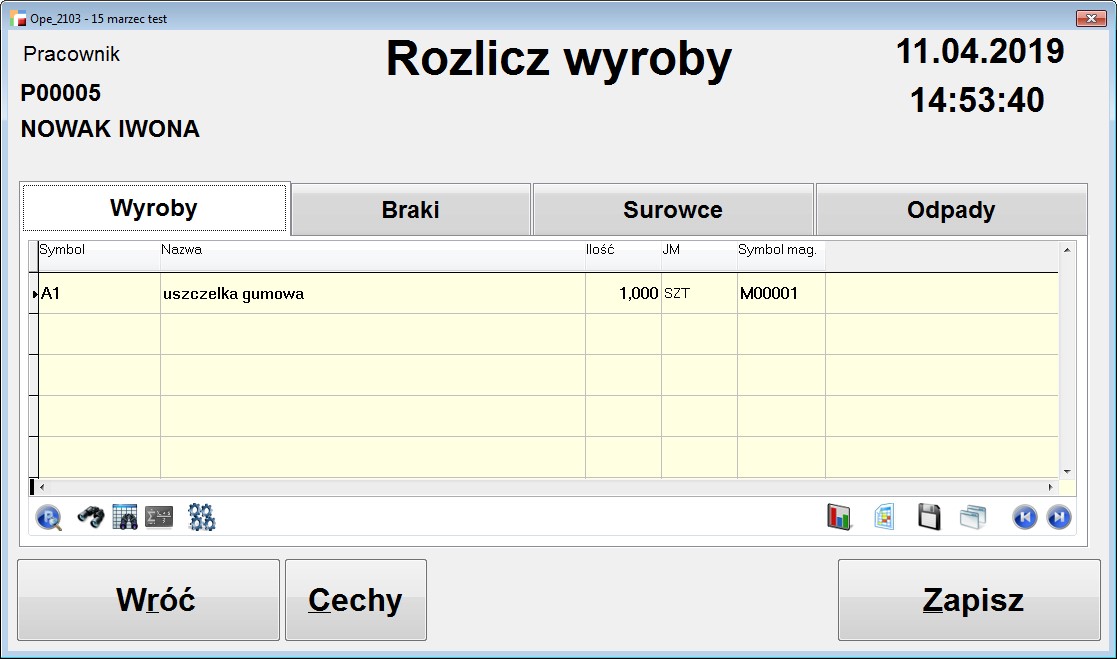 Może się zdarzyć, że w tym momencie nie będzie możliwe rozliczenie np. z powodu nie zakończenia zdarzenia przez pracownika. Pojawi się stosowna informacja.
Może się zdarzyć, że w tym momencie nie będzie możliwe rozliczenie np. z powodu nie zakończenia zdarzenia przez pracownika. Pojawi się stosowna informacja.Zadania to opcja, gdzie znajdują się zadania przypisane do pracownika na bieżący dzień. Z panelu, po wybraniu operacji można ją rozpocząć (START), zatrzymać (STOP), rozliczyć się z wykonywanej pracy (ROZLICZ), podejrzeć załącznik przypisany do technologii.
Z tego poziomu można również wygenerować dokumenty kontroli jakości – patrz Rozdział „Kontrola jakości”.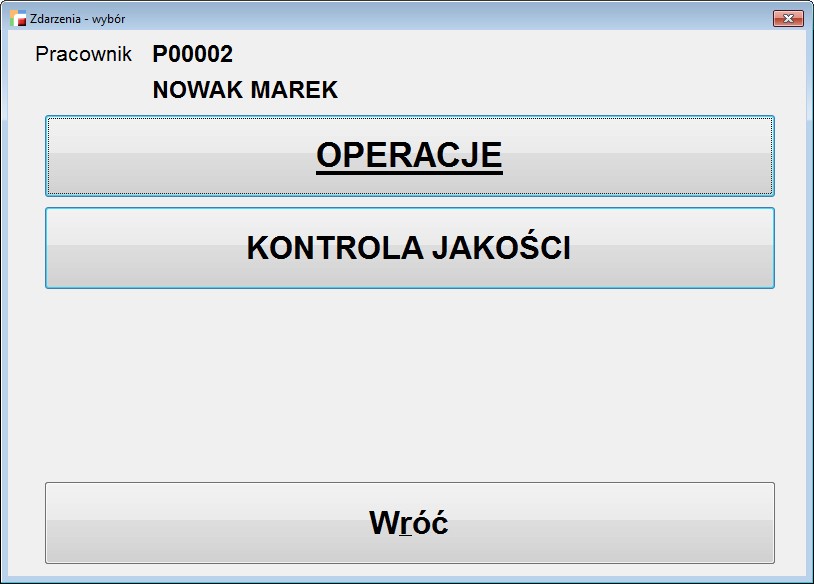 W operacjach są wyszczególnione zadania dla wybranego pracownika.
W operacjach są wyszczególnione zadania dla wybranego pracownika.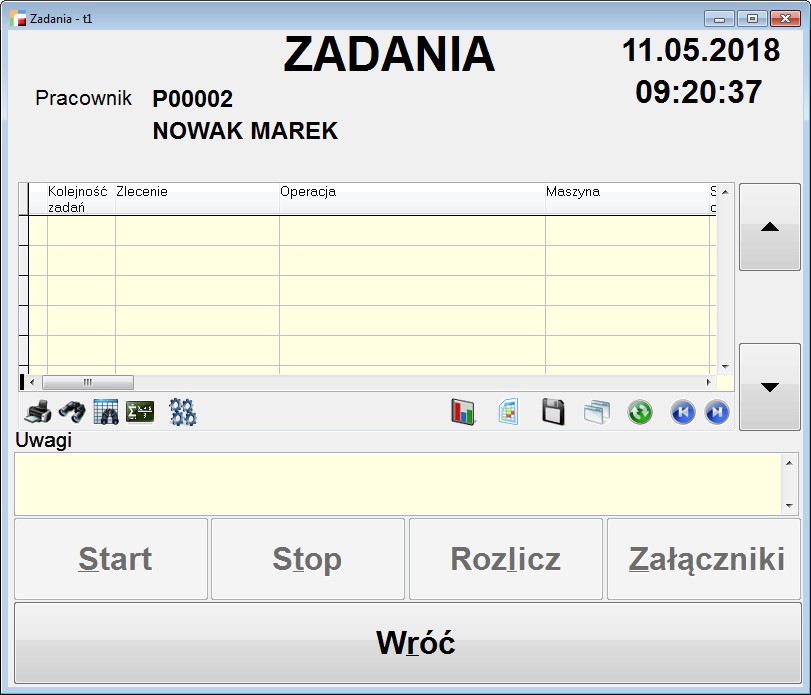
Widoczne są dokumenty kontroli jakości
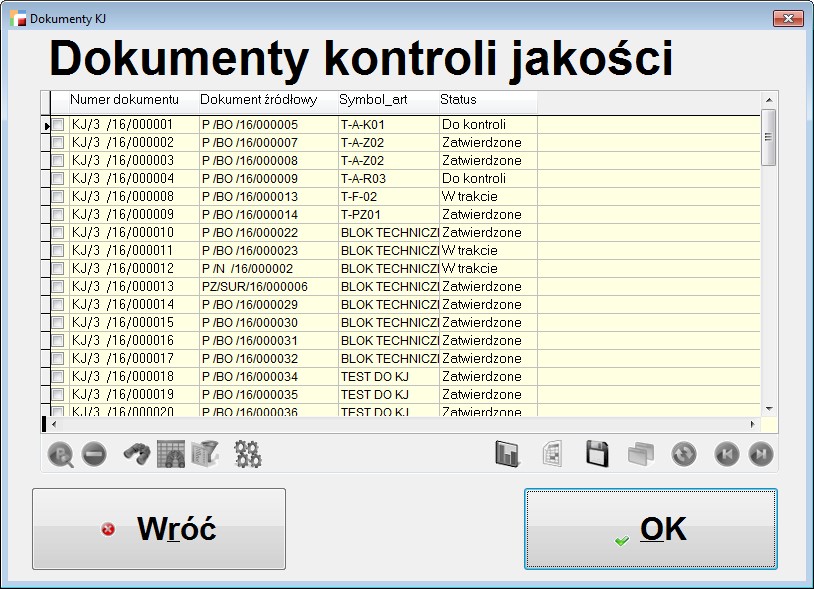
2.7 Ustawienia produkcji
Mając wykupiony moduł „Panele” – Hermes wzbogacony jest o kilka nowych opcji względem podstawowego modułu Zarządzanie produkcją.
W menu TPP -> Ustawienia – dostępna jest opcja:
- Zmień status „W produkcji” gdy: nastąpiło wydanie surowców oraz w przypadku gdy wystąpiło zdarzenie START na panelu produkcyjnym
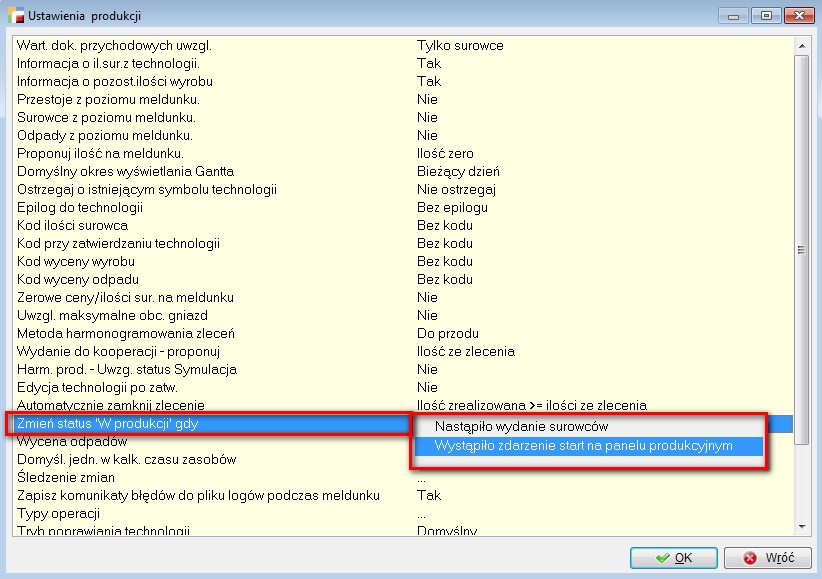 W menu TPP -> Ustawienia -> Śledzenie zmian dostępna grupa zmian Rejestracja zdarzeń
W menu TPP -> Ustawienia -> Śledzenie zmian dostępna grupa zmian Rejestracja zdarzeń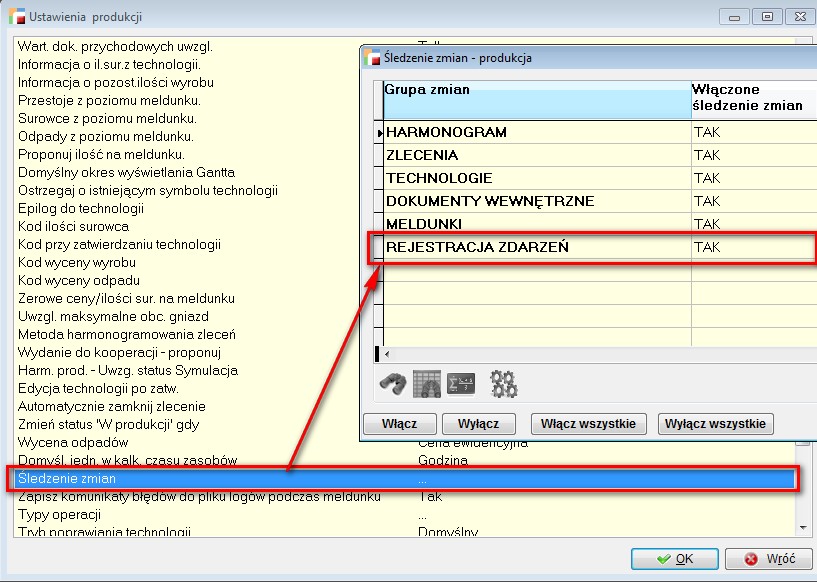
Na formularzu Operacje, w zakładce Dane podstawowe dostępne opcje:
- Sumuj czasy pracowników na operacji i maszynie
- Sumuj czasy pracownika na wielu maszynach
 Na formularzach Zleceń produkcyjnych dostępna opcja Zdarzenia
Na formularzach Zleceń produkcyjnych dostępna opcja Zdarzenia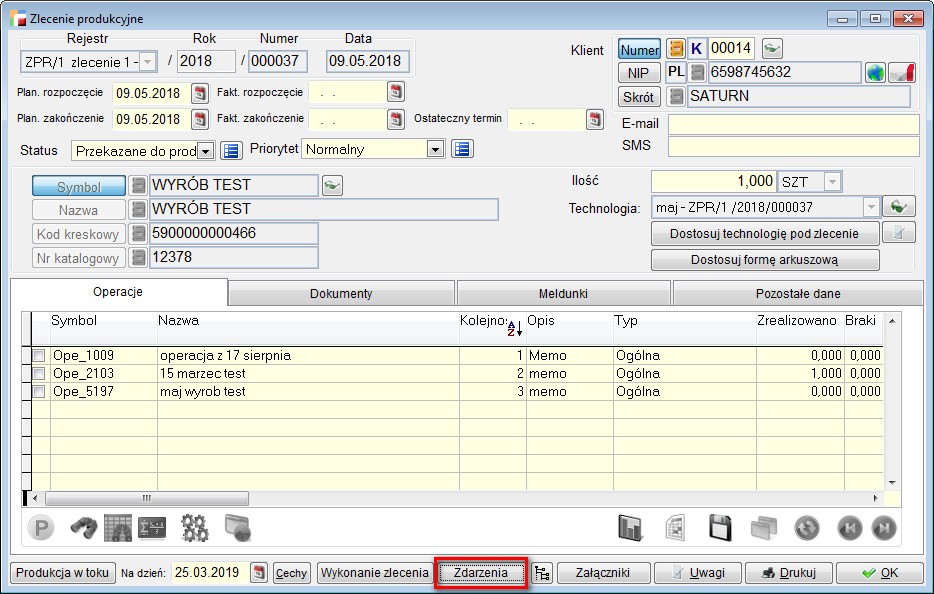
Znajdują się tu zdarzenia jakie zaszły podczas produkcji – np. który pracownik na jakiej maszynie pracuje – czas trwania operacji, status.
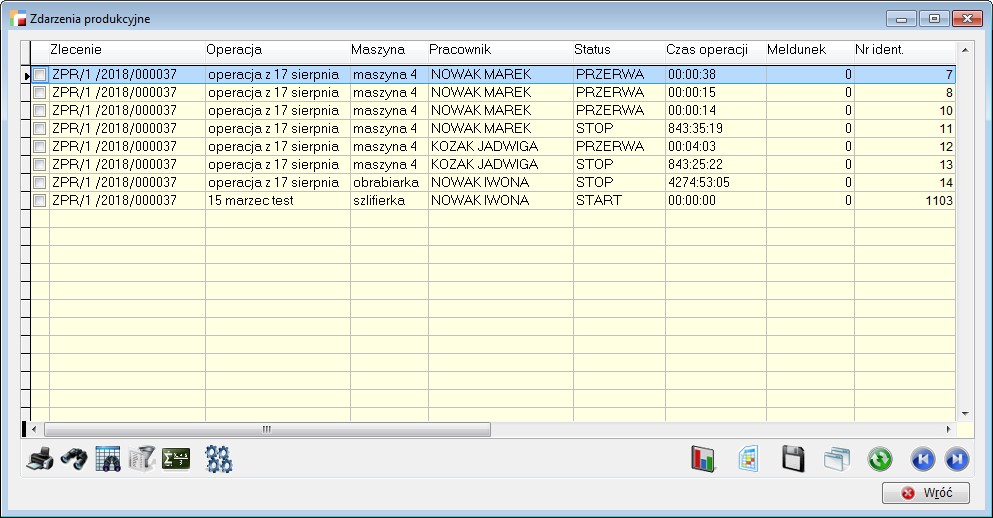
Na formularzach Zleceń produkcyjnych -> F12 -> dostępna opcja Zdarzenia
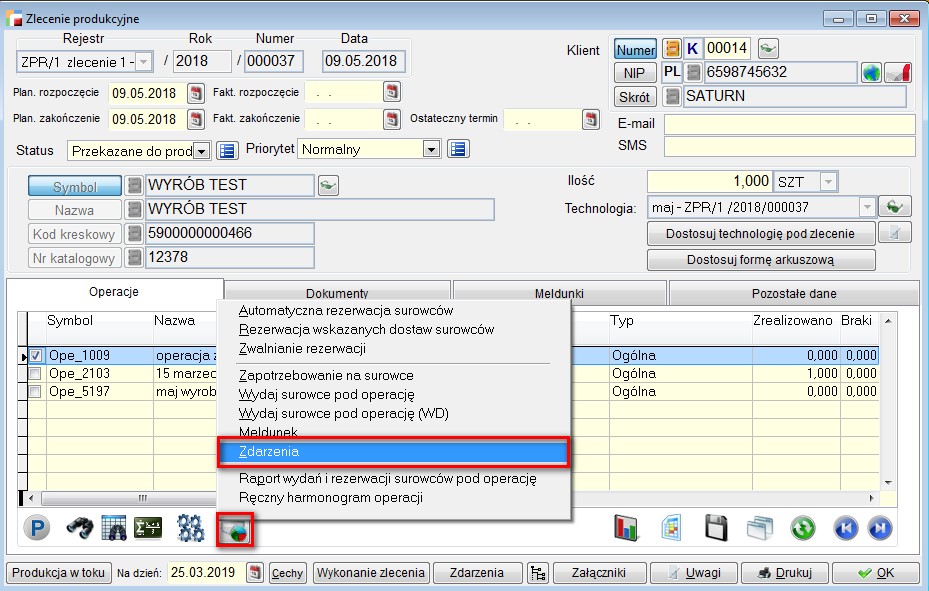
W oknie jest lista zdarzeń jakie zaszły podczas wybranej operacji oraz meldunki.
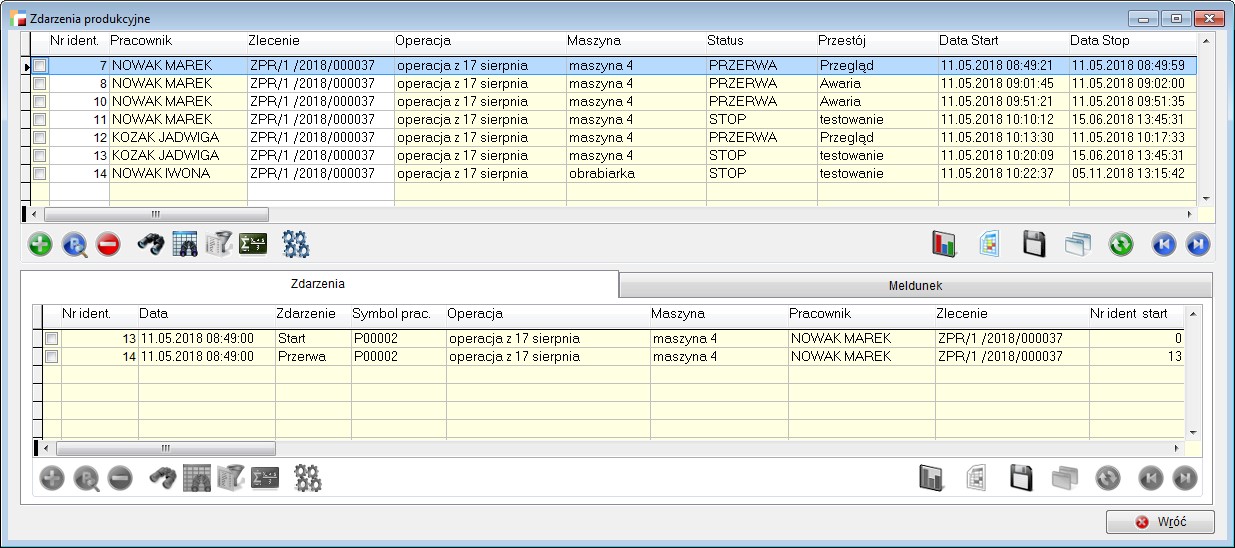 Na strukturze zleceń -> dostępna opcja Zdarzenia
Na strukturze zleceń -> dostępna opcja Zdarzenia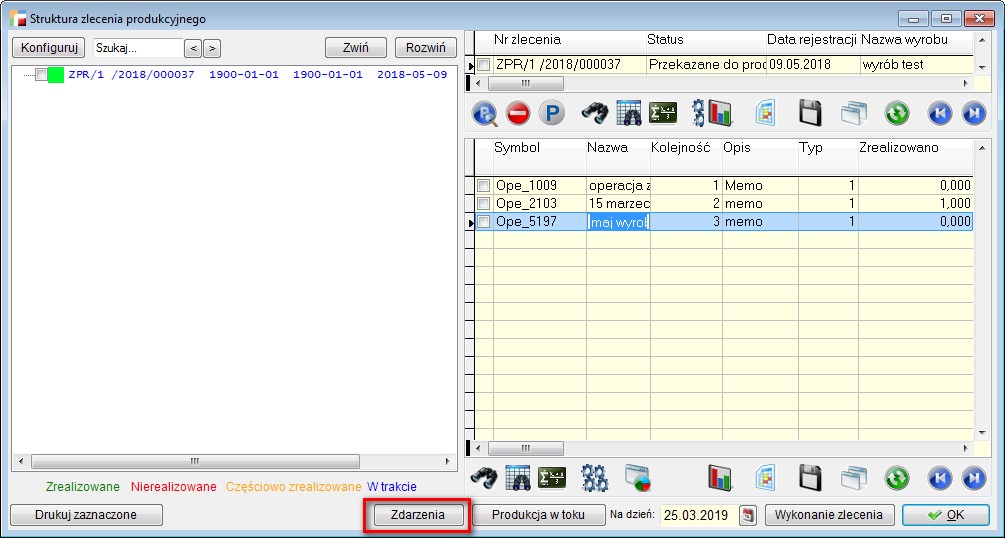 W celu realizacji rozliczenia produkcji stosujemy Meldunki.
W celu realizacji rozliczenia produkcji stosujemy Meldunki.System umożliwia rozliczanie operacji poprzez tzw. meldunki. Jedna operacja może być rozliczona poprzez wiele meldunków, w różnym czasie. W wyniku meldunku, w zależności od konfiguracji, system generuje dokumenty rozchodu surowców oraz przychody wyrobów z wyliczeniem kosztu wytworzenia.
Przycisk „Surowce”
Jeżeli dla meldunku nie został wygenerowany dokument RW, uruchomiony zostanie formularz, na którym można zmienić domyślne ilości surowców wynikające z technologii oraz dodać dodatkowo użyte surowce, pod warunkiem, że zostały one przekazane do magazynu produkcji w toku dokumentem oznaczonym operacją, której dotyczy meldunek. Po wygenerowaniu dokumentu zmiany nie są już możliwe chyba, że dokument RW zostanie usunięty. Wtedy można go wygenerować na nowo. Jeżeli użytkownik nie skorzysta z opcji generowania dokumentu RW, zostanie on wygenerowany przy zamknięciu formularza meldunku automatycznie, z surowcami w ilościach wynikających z technologii.
Jeżeli dla meldunku został wygenerowany dokument RW, wyświetlony zostanie formularz pokazujący pozycje dokumentu RW i umożliwiający jego usunięcie.
Przycisk „Odpady”
Przycisk jest aktywny, jeżeli nie zostało zdefiniowane automatyczne generowanie dokumentów przychodu odpadów. Jeżeli dla meldunku nie został wygenerowany dokument P dla odpadów, uruchomiony zostanie formularz, na którym można zmienić domyślne ilości odpadów wynikające z technologii oraz dodać inne, nie zdefiniowane w technologii odpady. Formularz umożliwia wygenerowanie dokumentów P przychodu odpadów. Zostanie wygenerowane po jednym dokumencie dla poszczególnych magazynów. Magazyny są ustalane na podstawie definicji kolejno: operacji lub definicji zlecenia produkcyjnego. Po wygenerowaniu dokumentów zmiany nie są już możliwe, chyba, że dokumenty P zostaną usunięte. Wtedy można je wygenerować na nowo. Jeżeli użytkownik nie skorzysta z opcji generowania dokumentów P odpadów, zostaną one wygenerowane przy zamknięciu formularza meldunku automatycznie, z odpadami w ilościach wynikających z technologii.
Jeżeli dla meldunku zostały wygenerowane dokumenty P odpadów, wyświetlony zostanie formularz pokazujący ich pozycje i umożliwiający usunięcie dokumentów. Usunięte zostaną wszystkie wygenerowane dokumenty.